
పరికరం యొక్క మదర్బోర్డు అన్ని పరికరాల పనికి బాధ్యత వహించే ప్రధాన భాగం. ఈ కారణంగా, డ్రైవర్లను డౌన్లోడ్ చేయడం అనేది అవసరం, ఎందుకంటే సామగ్రి యొక్క స్థిరమైన ఆపరేషన్ను నిర్ధారించడం సాధ్యమవుతుంది.
డ్రైవర్లను డౌన్లోడ్ చేసి, ఇన్స్టాల్ చేయండి
డ్రైవర్లను ఇన్స్టాల్ చేయడానికి, మీరు మొదట వాటిని డౌన్లోడ్ చేయాలి. ఇది తయారీదారు యొక్క అధికారిక వెబ్సైట్ నుండి చేయవచ్చు. అయితే, అటువంటి ప్రయోజనాల కోసం ఉద్దేశించిన ప్రత్యేక కార్యక్రమాల గురించి మర్చిపోకండి. ఇది సంస్థాపన ఐచ్ఛికాలు ప్రతి పరిగణలోకి విలువ.పద్ధతి 1: అధికారిక సైట్
బోర్డు యొక్క తయారీదారు ఆసుస్, మీరు సైట్ వాటిని సంప్రదించడానికి అవసరం ఇచ్చిన. ఏదేమైనా, సైట్ అవసరమైన కార్యక్రమాలను కలిగి ఉన్నట్లు కనుగొనబడుతుంది. దీని కొరకు:
- తయారీదారు సైట్ను తెరిచి శోధన పెట్టెను గుర్తించండి.
- దానిలో P5KPL AM కార్డు మోడల్ను నమోదు చేయండి మరియు శోధనను ప్రారంభించడానికి భూతద్దం చిహ్నాన్ని నొక్కండి.
- చూపిన ఫలితాల్లో, తగిన విలువను ఎంచుకోండి.
- చూపిన సైట్ పేజీలో, "మద్దతు" విభాగానికి వెళ్లండి.
- ఎగువ మెనులో క్రొత్త పేజీలో, "డ్రైవర్లు మరియు యుటిలిటీస్" విభాగం తెరవబడుతుంది.
- కావలసిన డ్రైవర్ల కోసం శోధనను ప్రారంభించడానికి, OS యొక్క సంస్కరణను పేర్కొనండి.
- అందుబాటులో ఉన్న సాఫ్ట్వేర్ జాబితా తర్వాత, వీటిలో ప్రతి ఒక్కటి "గ్లోబల్" బటన్ను క్లిక్ చేయడం ద్వారా డౌన్లోడ్ చేసుకోవచ్చు.
- డౌన్లోడ్ చేసిన తర్వాత, ఆర్కైవ్ కంప్యూటర్లో కనిపిస్తుంది, ఇది అన్ప్యాక్ చేయడానికి మరియు అందుబాటులో ఉన్న ఫైళ్ళలో, "సెటప్" ను అమలు చేస్తుంది.

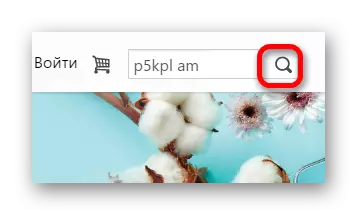


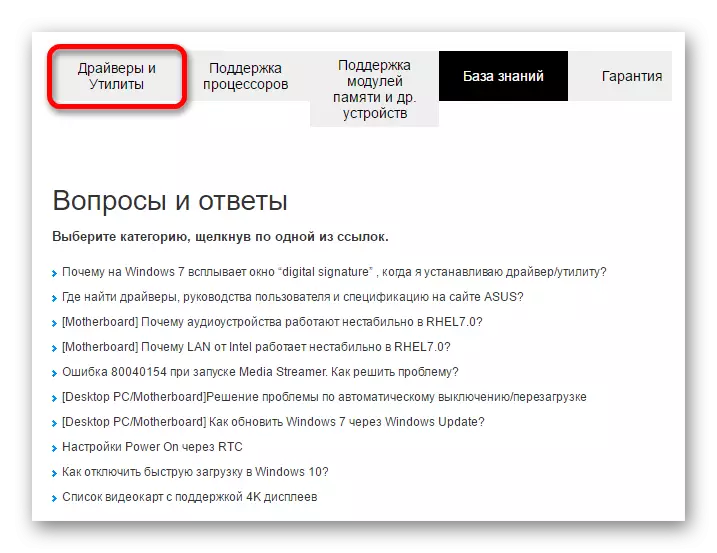

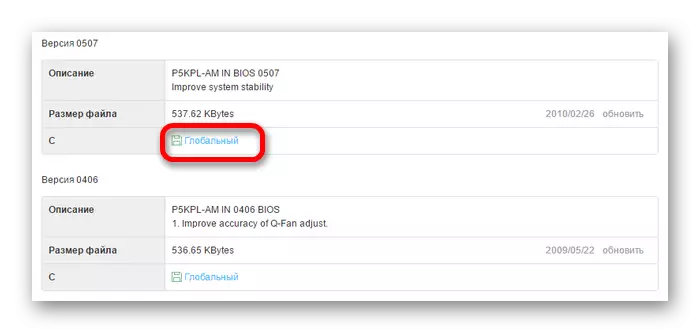
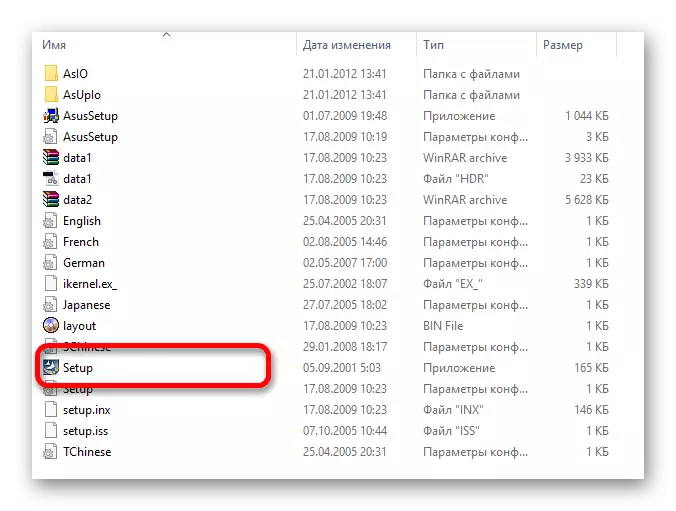
విధానం 2: ఆసుస్ నుండి ప్రోగ్రామ్
మదర్బోర్డు తయారీదారు కూడా అవసరమైన వినియోగాలను డౌన్లోడ్ చేయడానికి సార్వత్రిక సాఫ్ట్వేర్ను అందిస్తుంది. ఇది అవసరం, యూజర్ ఇన్స్టాల్ ఏమి తెలియదు ముఖ్యంగా.
- డ్రైవర్లు మరియు డౌన్లోడ్ కార్యక్రమాల గతంలో ఓపెన్ జాబితాను సమీక్షించండి. జాబితాలో మీరు తెరవాలనుకుంటున్న "యుటిలిటీస్" ఒక విభాగం ఉంది.
- అందుబాటులో ఉన్న కార్యక్రమాలలో మీరు "ఆసుస్ అప్డేట్" ను డౌన్లోడ్ చేయాలి.
- డౌన్లోడ్ చేసిన తరువాత, ఇన్స్టాలర్ను అమలు చేసి దాని సూచనలను అనుసరించండి.
- ఫలితంగా, కార్యక్రమం ఇన్స్టాల్ చేయబడుతుంది. అది అమలు మరియు స్కాన్ ఫలితం కోసం వేచి. ఒక తప్పిపోయిన సాఫ్ట్వేర్ ఉంటే, కార్యక్రమం ఈ తెలియజేస్తుంది మరియు మొదలవుతుంది.
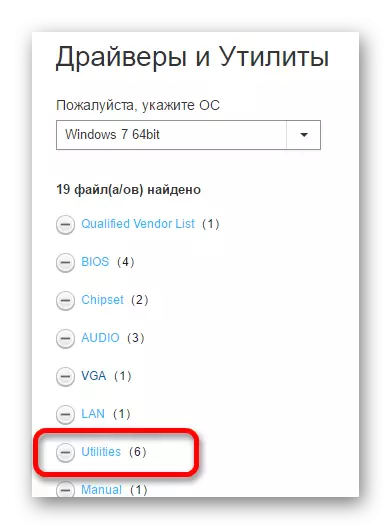
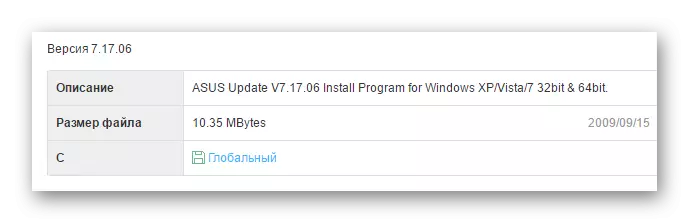

పద్ధతి 3: మూడవ పార్టీ కార్యక్రమాలు
తయారీదారు యొక్క అధికారిక వనరును ఉపయోగించడంతో పాటు, మీరు ఎల్లప్పుడూ మూడవ పార్టీ సాఫ్ట్వేర్ను ఉపయోగించవచ్చు. తరచుగా, ఇది అధికారిక కార్యక్రమాలకు తక్కువగా లేదు.మరింత చదవండి: డ్రైవర్లు ఇన్స్టాల్ కోసం కార్యక్రమాలు
అటువంటి సాఫ్ట్వేర్ పరిష్కారాల యొక్క ఒక ఉదాహరణ డ్రైవర్ ప్యాక్ సొల్యూషన్. కార్యక్రమం ఇన్స్టాల్ మరియు ఉపయోగించడానికి చాలా సులభం, ఇది వినియోగదారులు మధ్య గణనీయమైన ప్రజాదరణ కలిగి కృతజ్ఞతలు. పరికరాన్ని స్కానింగ్ మరియు అవసరమైన సాఫ్ట్వేర్ యొక్క తదుపరి సంస్థాపన స్వయంచాలకంగా నిర్వహిస్తారు, కానీ అవసరమైన నవీకరణలను స్వతంత్రంగా ఎంచుకోవడం సాధ్యమవుతుంది.
మరింత చదవండి: డ్రైవర్ ప్యాక్ పరిష్కారం ఉపయోగించి డ్రైవర్లు నవీకరిస్తోంది
కొన్ని సందర్భాల్లో అధికారిక సాఫ్ట్వేర్ కంటే ఇటువంటి కార్యక్రమాలు మరింత సౌకర్యవంతంగా ఉంటాయి. దాని పని పని సమయంలో, వారు అన్ని PC భాగాల విశ్లేషణను నిర్వహిస్తారు మరియు డ్రైవర్ల యొక్క తాజా సంస్కరణల ఉనికిని తనిఖీ చేయండి. ఈ ధృవీకరణకు ధన్యవాదాలు, ఇబ్బందులు మరియు లోపాలను పరిష్కరించడం సాధ్యమవుతుంది.
పద్ధతి 4: సామగ్రి ID
పరికరం యొక్క ప్రతి భాగం దాని సొంత ID ఉంది. డ్రైవర్లను అప్డేట్ చేయడానికి ఒక మార్గం ఐడెంటిఫైయర్ తో పని చేయవచ్చు. అయితే, ఈ పద్ధతి వ్యక్తిగత భాగాలకు వర్తిస్తుంది, మరియు మదర్బోర్డును నవీకరించడానికి మొదటి మార్గంలో సారూప్యతతో పని చేయవలసి ఉంటుంది - ప్రతి డ్రైవర్ను విడిగా ఉంచండి.
పాఠం: సామగ్రి ID తో ఎలా పని చేయాలి
పద్ధతి 5: సిస్టమ్ యుటిలిటీ
డ్రైవర్లతో పనిచేయడానికి ఆపరేటింగ్ సిస్టమ్ కూడా దాని ఆర్సెనల్ లో ఒక కార్యక్రమం ఉంది. విభాగం "మదర్బోర్డ్" అక్కడ లేదు. అయితే, ఇది అన్ని పరికరాల జాబితాను చూపుతుంది. కొన్ని భాగాలు డ్రైవర్లతో సమస్యలను కలిగి ఉండవచ్చు, కానీ ఈ సందర్భంలో అది పరిష్కరించబడుతుంది.
పాఠం: వ్యవస్థ ప్రోగ్రామ్ను ఉపయోగించి డ్రైవర్లను ఎలా అప్డేట్ చేయాలి
ప్రత్యేకమైన సాఫ్ట్వేర్ను ఉపయోగించడానికి ప్రాధాన్యత ఉన్నందున ఈ పద్ధతి ప్రత్యేక నాణ్యతలో తేడా లేదు.
అన్ని జాబితా మార్గాలు మదర్బోర్డు కోసం అవసరమైన డ్రైవర్లను కనుగొనడానికి మరియు ఇన్స్టాల్ చేయడంలో సహాయపడతాయి. ఇది పరికరం యొక్క ఒక ముఖ్యమైన భాగం, మరియు ఏ సాఫ్ట్ వేర్ లేకపోవడంతో, OS యొక్క అన్ని ఆపరేషన్ చెదిరిపోవచ్చని మీరు మర్చిపోకూడదు. ఈ విషయంలో, మీకు అవసరమైన ప్రతిదాన్ని స్థాపించాలి.
